
串口調試助手軟件功能
1、接收區中文字符的顯示
2、自定義波特率。波特率列表上選擇"Custom",列表框將由只讀變為可寫,直接輸入你想要的波特率 ;當再選擇其他內定的波特率時,列表框會恢復為只讀的狀態。
3、發送編輯區快捷鍵: ALT+A 發送所有內容' ALT+S 發送光標所在行的數據' ALT+D 發送光標所在行的數據,并發送回車換行 ALT+C 清空發送區
4、將接收到的十六進制數據保存為二進制格式,用于接收文件。
5、自動獲取串口列表
串口調試助手軟件特色
自動搜索串口,并打開串口。
接收數據可以保存為文件,也可打開已保存數據文件。
自動記錄上次操作參數,如串口號,波特率等。
接收數據可以進行十六進制和ASCII切換。
可以以十六進制或ASCII格式,向指定串口發送數據。
定時發送數據。
線程中監控串口事件,無數據時,不接收。
可以發送專用指令讀寫BOAST數字傳感器內碼,修改地址
串口打開過程中,可修改通訊參數,如波特率。
接收數據時,光標始終顯示在最后一行。
串口調試助手安裝步驟
1、在華軍軟件園將串口調試助手下載下來,得到一個軟件壓縮包。
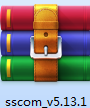
2、接著將軟件壓縮包解壓,得到其中的sscom5.13.1.exe。
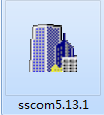
3、最后雙擊打開sscom5.13.1.exe,就可以使用了。
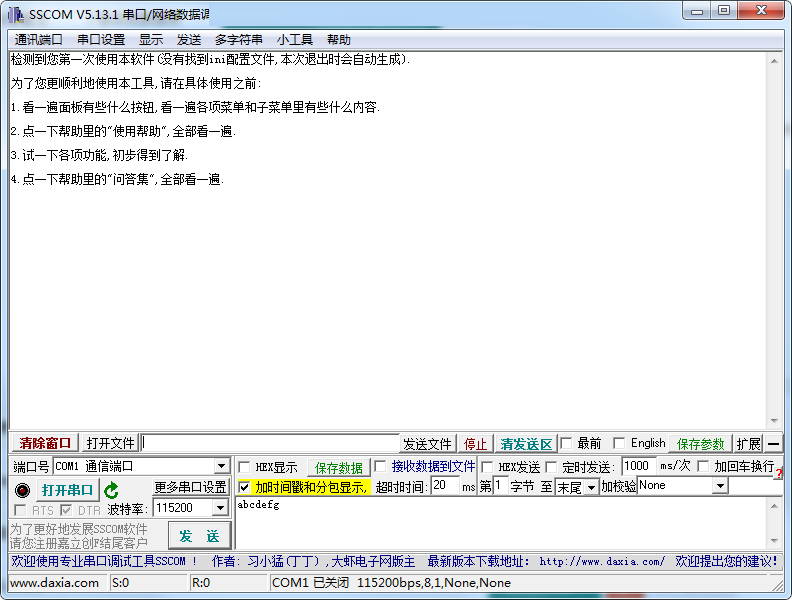
串口調試助手使用方法
軟件下載完成后,直接雙擊 “串口調試助手3.0”即可運行軟件。
檢查串口線是否連接到計算機和設備上。如果2端都是本計算機上的串口,一定確認串口調試助手打開的是您指定的串口。
使用16進制調試
使用16進制調試,您可以使用16進制調試串口的數據,用于檢驗其他軟件的包文。
在左側找到16進制顯示的文字,并點擊該復選框,如圖所示。
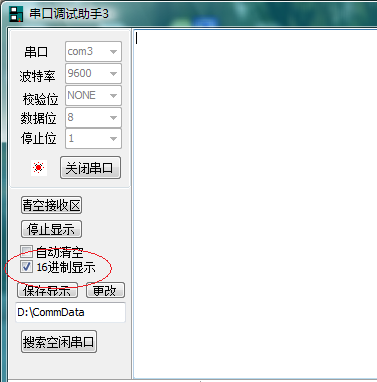
打開串口后接收到的信息即以16進制顯示,同時發送的信息也按照16進制格式解析發送。
使用字符串收發
如果您清除了16進制顯示復選框,那么就進入ascii碼傳送方式。
該模式下,收到和發送的字符串將原本不變的顯示與發送。
注:如果有非ascii碼字符,可能不會正確顯示。
使用文件傳輸功能
使用文件傳輸功能,您可以在2臺電腦上傳輸文件,這對于某些特定場合可以用到該功能。
首先由接收一端在打開串口后,按下接收文件按鈕。
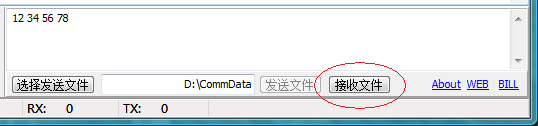
之后會彈出一個對話框,等待對方發送文件。
發送一端在打開串口后,先選擇發送文件(如下圖)

選擇文件后,按下發送按鈕,
(vista下如果選擇發送文件按鈕沒有效果,請把本程序設置為 用兼容模式運該程序,windows XP SP2兼容模式即可)
文件開始傳輸中,這時2端都可以看到發送的進度條。
發送完畢后,軟件會提示!
串口調試助手常見問題
問:串口調試助手怎樣更換數據的路徑?
答:1、打開串口調試助手的軟件界面
2、在左邊編輯欄中找到更換路徑
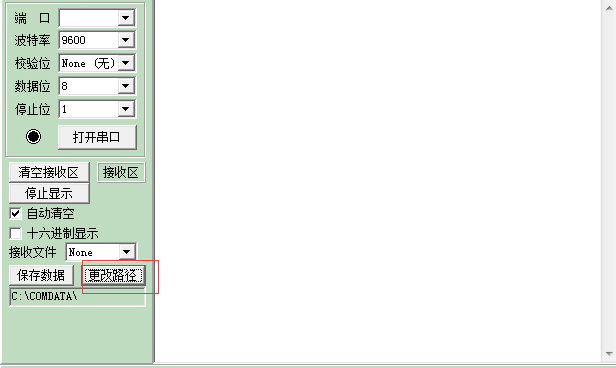
3、點擊選擇自己的預先設想的路徑
問:如何使用串口調試助手ComTone調試串口?
答:1、串口打開后,可隨時修改通訊參數,只需要按一下應用

2、設置“輸入HEX”,則用戶輸入數據看作16進制字節,不區分大小寫,接收的會顯示為16進制HEX格式;如果設置“輸入ASC“則用戶輸入數據看作ASCII字符,接收的也會顯示為ASCII字符;
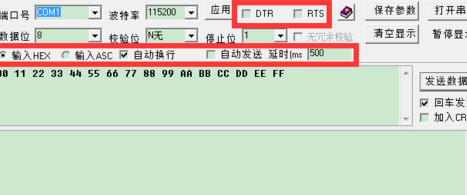
3、選中“回車發送”,輸入區內按回車相當于按發送按鈕,如想輸入多行,可用Ctrl+回車;不選中,則輸入區內可用回車分行
4、設”CRC校驗“,加入了16位CRC校碼放到每次發送的字節數的最后兩位
5、用戶輸入(從串口輸出)的數據顯示為綠色,從串口輸入的數據顯示為藍色
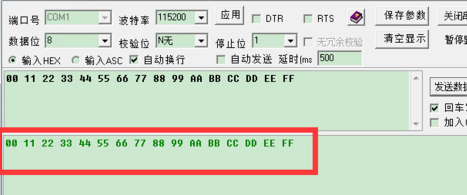
6、如果顯示框中的數據太多了,想清除的話,可以點”清空顯示“來清屏”
7、如果需要保存當前配置,以便后面接著使用同樣的配置,可以點”保存參數“,這樣以且打開就可以使用默認的配置項了
同類軟件對比
UartAssist串口調試助手廣泛應用于單片機控制領域的數據監控、數據采集、數據分析等工作,可以幫助串口應用設計、開發、測試人員檢查所開發的串口應用軟硬件的數據收發狀況,提高開發的速度,成為您的串口應用的開發助手。UartAssist串口調試助手是綠色免費軟件,適用于各版本Windows操作系統,只有一個文件,不需要dotNetFramework框架支持。可以在一臺PC上同時啟動多個串口調試助手(使用不同的COM口)。
安信可串口調試助手官方版是一款由安信可推出的串口調試軟件。安信可串口調試助手最新版可以實現電腦與模塊之間的串口聯系,支持ESP8266、ESP32、RTL87XX等模組的串口調試功能。安信可串口調試助手可以同時支持六百組的自定義命令,極大的方便了用戶的工作。
華軍小編推薦:
串口調試助手還能將接收數據保存成文本文件,能發送任意大小的文本文件。看到上面這么多功能介紹是不是已經眼花繚亂,那就趕快下載串口調試助手吧。












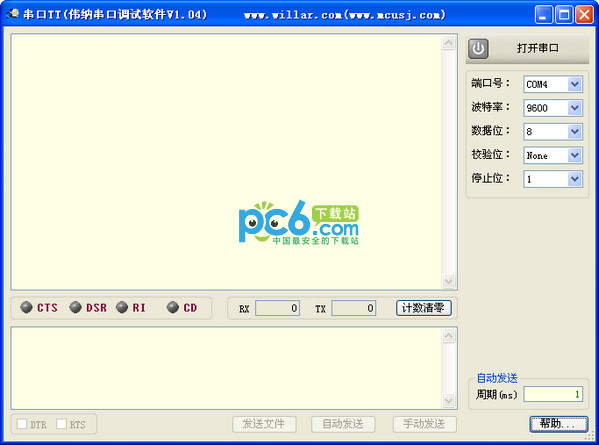


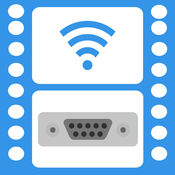
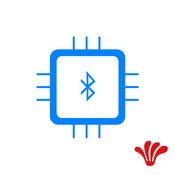


























您的評論需要經過審核才能顯示
有用
有用
有用